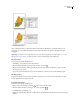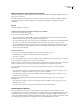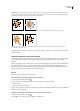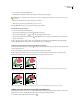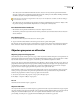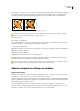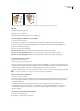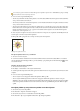Operation Manual
ILLUSTRATOR CS3
Handboek
194
Als een object is geselecteerd, kunt u ook het dialoogvenster Verplaatsen openen door te dubbelklikken op het gereedschap
Selecteren, Direct selecteren of Groep selecteren.
3 Voer een van de volgende handelingen uit:
• Als u het object naar links of rechts wilt verplaatsen, voert u in het tekstvak Horizontaal een negatieve waarde (naar links)
of een positieve waarde (naar rechts) in.
• Als u het object naar boven of onder wilt verplaatsen, voert u in het tekstvak Verticaal een negatieve waarde (naar onder)
of een positieve waarde (naar boven) in.
• Als u het object wilt verplaatsen over een hoek ten opzichte van de x-as van het object, voert u een positieve hoek (als u
linksom wilt roteren) of een negatieve hoek (als u rechtsom wilt roteren) in het tekstvak Afstand of het tekstvak Hoek in.
U kunt ook waarden tussen 180˚ en 360˚ opgeven. Deze waarden worden omgezet in de overeenkomende negatieve
waarden (270˚ wordt omgezet in –90˚).
4 Als de objecten een vulpatroon bevatten, selecteert u Patronen om het patroon te verplaatsen. Schakel Objecten uit als
u wel het patroon en niet de objecten wilt verplaatsen.
5 Klik op OK of klik op Kopiëren als u een kopie van de objecten wilt verplaatsen.
Richtingen ten opzichte van de x-as
Een object verplaatsen via de x- en y-coördinaten
1 Selecteer een of meer objecten.
2 Voer in het deelvenster Transformeren of het deelvenster Beheer nieuwe waarden in de tekstvakken X, Y of beide in.
Als u het referentiepunt wilt wijzigen, klikt u op een wit vierkantje op de plaatsbepaler van het referentiepunt voordat
u de waarden invoert.
Meerdere objecten in één keer verplaatsen
1 Selecteer een of meer objecten.
2 Kies Object > Transformeren > Alle objecten transformeren.
3 Stel in het gedeelte Verplaatsen van het dialoogvenster de afstand in waarover de geselecteerde objecten moeten worden
verplaatst.
4 Voer een van de volgende handelingen uit:
• Als u de objecten over de aangegeven afstand wilt verplaatsen, klikt u op OK.
• Als u de objecten willekeurig maar niet verder dan de aangegeven afstand wilt verplaatsen, selecteert u de optie
Willekeurig. Als u bijvoorbeeld een bakstenen muur tekent waarbij de bakstenen niet perfect moeten worden uitgelijnd
maar iets ten opzichte van elkaar moeten worden verschoven, kunt u de optie Willekeurig selecteren. Klik vervolgens
op OK.
Een object plakken op een positie ten opzichte van andere objecten
1 Selecteer het object dat u wilt plakken.
2 Kies Bewerken > Kopiëren of Bewerken > Knippen.
3 Selecteer het object waarvoor of waarachter u het item wilt plakken.
4 Kies Bewerken > Op voorgrond plakken of Bewerken > Op achtergrond plakken.
90
45
–45
135
–135
0
180
–90